QQ浏览器怎么开启阅读模式?一篇超详细的图文指南
在信息爆炸的时代,我们每天都会在网络上阅读大量文章,但网页上烦人的广告、杂乱的侧边栏和不协调的字体常常让人分心,为了解决这个问题,QQ浏览器内置了“阅读模式”功能,可以一键净化页面,提供干净、舒适的阅读体验,本文将为您详细介绍如何在QQ浏览器中开启和使用阅读模式,并解答常见问题。
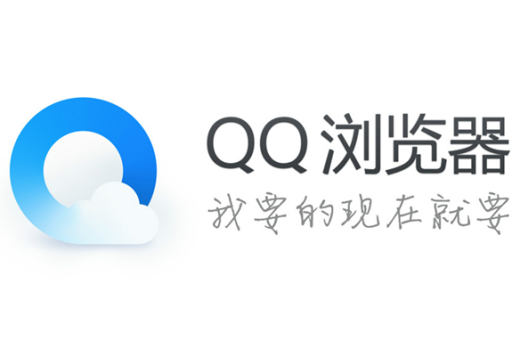
目录导读
- 什么是QQ浏览器的阅读模式?
- 如何开启阅读模式?(自动与手动方法)
- 阅读模式的高级设置与自定义
- 常见问题解答(Q&A)
什么是QQ浏览器的阅读模式?
QQ浏览器的阅读模式,也被称为“小说模式”或“纯净阅读”,是一种智能网页重构技术,当您打开一篇新闻、博客或小说页面时,该功能可以自动识别正文内容,并过滤掉广告、导航栏、评论区等无关元素,只将核心的文字和图片呈现给您。
开启阅读模式后,您将获得以下体验:
- 界面纯净: 无广告干扰,专注阅读。
- 排版优化: 自动适配适合阅读的字体、字号和行间距。
- 护眼舒适: 支持背景色切换(如夜间模式),减轻视觉疲劳。
- 听书功能: 可以将文章内容朗读出来,解放双眼。
如何开启阅读模式?(自动与手动方法)
开启阅读模式非常简单,通常有自动提示和手动触发两种方式。
自动识别与提示(最常用)
当QQ浏览器检测到当前网页是一篇可读性强的文章时,会在地址栏的左侧或右侧出现一个“书本”样式的图标。
- 打开一个新闻或文章页面,例如一篇腾讯新闻或知乎专栏。
- 观察地址栏,如果出现 “书本”图标 或 “阅读模式” 的文字提示。
- 点击该图标,页面会自动切换至纯净的阅读模式。
(图片示意:地址栏出现书本图标)
手动菜单触发
如果页面没有自动出现阅读模式图标,您可以通过菜单手动开启。
- 在QQ浏览器中打开目标网页。
- 点击屏幕右上角的 “三个横杠” 菜单按钮。
- 在下拉菜单中,找到并点击 “阅读模式” 选项。
- 页面随即会切换到阅读模式视图。
通过“我的书架”进入
对于小说爱好者,QQ浏览器提供了一个更强大的“我的书架”功能。
- 点击QQ浏览器底部的 “我的” 选项卡。
- 进入 “我的书架”。
- 如果您已将小说添加到书架,直接点击阅读,默认就会进入优化的阅读模式,您也可以在这里搜索并添加想看的网络小说,享受无缝的阅读体验。
阅读模式的高级设置与自定义
进入阅读模式后,您并非只能被动接受默认设置,QQ浏览器提供了丰富的自定义选项,让阅读体验完全个性化。
-
调整视觉样式:
- 点击屏幕中央,唤出顶部和底部的工具栏。
- 点击 “字体” 或 “排版” 图标,您可以自由调整字体大小、字体类型(如雅黑、宋体)、背景颜色(日间模式、夜间模式、护眼模式)。
-
使用听书功能:
- 在工具栏中找到并点击 “耳机” 或 “听书” 图标。
- QQ浏览器便会开始语音朗读文章,您可以调节语速和选择发音人。
-
章节导航(针对小说):
在阅读小说时,工具栏会提供章节跳转功能,方便您快速切换前后章节。
常见问题解答(Q&A)
Q1:为什么我打开的网页没有出现阅读模式图标? A: 这通常有以下几个原因:
- 网页类型不支持: 阅读模式主要针对图文文章页,如果是视频页、首页、论坛列表页或结构复杂的页面,QQ浏览器可能无法识别出核心内容,因此不会显示图标。
- 功能被关闭: 请检查QQ浏览器的设置,确保阅读模式功能是开启状态(路径:设置 > 高级设置 > 阅读模式)。
- 浏览器版本过旧: 请将QQ浏览器更新到最新版本,以获得最佳的功能支持。
Q2:开启阅读模式后,如何退出? A: 退出方法非常简单,在阅读模式界面,点击屏幕中央唤出工具栏,然后在右上角找到一个 “退出” 或 “原始网页” 的按钮,点击即可返回原始页面。
Q3:阅读模式会影响我收藏网页或查看图片吗? A: 不会,在阅读模式下,您依然可以通过工具栏进行收藏、分享等操作,页面中的图片也会被保留并优化显示,您可以点击图片进行放大查看。
Q4:QQ浏览器的阅读模式和手机自带的“阅读模式”有什么区别? A: 手机系统自带的阅读模式(如苹果的“阅读器视图”)是系统级功能,适用于所有APP,而QQ浏览器内置的阅读模式是应用级功能,与浏览器深度整合,尤其在小说阅读、听书以及与中国本土网站的兼容性上通常优化得更好。
Q5:阅读模式可以下载文章离线阅读吗? A: 标准的阅读模式本身不提供下载功能,它主要用于在线净化阅读,但您可以使用浏览器的“网页另存为”或“收藏到书签”功能来保存链接,对于小说,通过“我的书架”添加的书籍,在一定程度上可以实现离线缓存阅读。






